1.Centos编译环境搭建:
yum -y install yum-fastestmirror
yum check-update
yum -y install gcc gcc-c++ screen autoconf automake libjpeg libjpeg-devel libpng libpng-devel freetype freetype-devel libxml2 libxml2-devel pcre pcre-devel zlib zlib-devel glibc glibc-devel glib2 glib2-devel bzip2 bzip2-devel ncurses ncurses-devel curl curl-devel e2fsprogs-devel krb5-devel libidn libidn-devel openssl openssl-devel openldap openldap-devel nss_ldap openldap-clients openldap-servers libtiff libtiff-devel gettext gettext-devel pam pam-devel fontconfig-devel libXpm-devel libtool
/usr/sbin/setenforce 0立刻关闭 SELINUX
vi /etc/sysconfig/selinux
SELINUX=disabled
mkdir /downloads将软件放到此目录下:
Nginx使用80端口,Apache2使用8080端口,且使PHP分别支持Nginx和Apache2,所以需要编译安装两次PHP。
2.安装mysql:
groupadd mysql
useradd -g mysql -s /sbin/nologin -M mysql
tar zxvf mysql-5.1.63.tar.gz
cd mysql-5.1.63
--prefix=/usr/local/mysql \
--with-unix-socket-path=/tmp/mysql.sock \
--enable-thread-safe-client \
--with-mysqld-user=mysql \
--with-big-tables \
--without-debug \
--with-pthread \
--enable-assembler \
--with-extra-charsets=complex \
--with-readline \
--with-embedded-server \
--enable-local-infile \
--with-plugins=partition,innobase \
--with-plugin-PLUGIN \
--with-mysqld-ldflags=-all-static \
--with-client-ldflags=-all-static
make && make install
cp support-files/my-medium.cnf /etc/my.cnf
/usr/local/mysql/bin/mysql_install_db --user=mysql
chown -R root.mysql /usr/local/mysql/
chown -R mysql /usr/local/mysql/var/
echo "/usr/local/mysql/lib/mysql/" >>/etc/ld.so.conf
ldconfig
使用mysqld_safe脚本安全启动服务(后台)
/usr/local/mysql/bin/mysqld_safe --user=mysql &
netstat -ntpl | grep 3306
cp support-files/mysql.server /etc/init.d/mysqld
chmod a+x /etc/init.d/mysqld
chkconfig --add mysqld
chkconfig mysqld on
把MySQL加入环境变量(设置mysql的执行路径)
echo "export PATH=$PATH:/usr/local/mysql/bin">>/etc/profile
source /etc/profile //使环境变量生效
设置"root"用户密码,登陆且验证数据库正确安装
mysqladmin -u root password 1234
mysql -u root -p
mysql>use mysql;
mysql>select Host,User,Password,Select_priv,Grant_priv from user;
mysql>delete from user where user=''; (删除user为空的用户)
mysql>delete from user where password=''; (删除密码为空的用户)
mysql>delete from user where host=''; (删除主机名为空的用户)
mysql>drop database test; (删除默认的test数据库)
mysql>flush privileges; (刷新mysql的缓存,让以上设置立即生效)
mysql>quit;
为了使以上优化和安全设置生效,请重启Mysql服务或Linux。
service mysqld restart
3.安装Nginx:
PCRE是perl所用到的正则表达式,目的是让所装的软件支持正则表达式。默认情况下,Nginx只处理静态的网页请求,也就是html.如果是来自动态的网页请求,比如*.php,那么Nginx就要根据正则表达式查询路径,然后把*.PHP交给PHP去处理。
rpm -qa | grep pcre
//查询系统中有没有安装PCRE,一般装系统是默认装有,所以我们要删掉系统自带的
find / -name libpcre.so.0
cp /lib/libpcre.so.0 /
//在删除系统自带的PCRE之前,要先备份一下libpcre.so.0这个文件,因为RPM包的关联性太强,在删除后没libpcre.so.0这个文件时我们装PCRE是装不上的
rpm -e --nodeps pcre-6.6-6
//删除系统自带的PCRE
unzip pcre-8.10.zip
cd pcre-8.10
cp /libpcre.so.0 /lib/
//把我们删除系统自带的PCRE之前备份的libpcre.so.0拷贝到/lib 目录下
./configure
//配置PCRE,因为PCRE是一个库,而不是像pache、php、postfix等这样的程序,所以我们安装时选择默认路径即可,这样会在后面安装其它东西时避免一些不必要的麻烦,执行完这部后会显示出下图,上面显示了我们对PCRE的配置
make && make install
groupadd www #添加www组
useradd -g www -s /sbin/nologin -M www #创建nginx运行账户www并加入到www组
tar xf nginx-1.2.1.tar.gz
cd nginx-1.2.1
./configure \
--prefix=/usr/local/nginx \
--user=www \
--with-http_stub_status_module \
--with-http_ssl_module \
--with-http_realip_module \
--with-http_sub_module \
--with-http_gzip_static_module \
--with-http_flv_module \
--with-http_dav_module \
--with-debug \
--with-pcre=/downloads/pcre-8.10
注意:--with-pcre=/usr/local/src/pcre-8.10指向的是源码包解压的路径,而不是安装的路径,否则会报错
make
make install
/usr/local/nginx/sbin/nginx #启动nginx
echo "/usr/local/nginx/sbin/nginx" >>/etc/rc.local
编辑 /etc/rc.d/init.d/nginx 文件,覆盖为以下代码:(脚本里也有apache的启动,若没有安装apache会报错,可以先注释掉)
vi /etc/rc.d/init.d/nginx
#! /bin/sh
ulimit -n 65535
# Description: Startup script for nginx
# chkconfig: 2345 55 25
PATH=/usr/local/sbin:/usr/local/bin:/sbin:/bin:/usr/sbin:/usr/bin
DESC="nginx daemon"
NAME=nginx
DAEMON=/usr/local/nginx/sbin/$NAME
CONFIGFILE=/usr/local/nginx/conf/nginx.conf
PIDFILE=/usr/local/nginx/logs/$NAME.pid
SCRIPTNAME=/etc/init.d/$NAME
set -e
[ -x "$DAEMON" ] || exit 0
do_start() {
$DAEMON -c $CONFIGFILE || echo -n "nginx already running"
}
do_stop() {
kill -QUIT `cat $PIDFILE` || echo -n "nginx not running"
}
do_reload() {
kill -HUP `cat $PIDFILE` || echo -n "nginx can't reload"
}
case "$1" in
start)
echo -n "Starting $DESC: $NAME"
do_start
echo "."
/etc/init.d/httpd start
;;
stop)
echo -n "Stopping $DESC: $NAME"
do_stop
echo "."
/etc/init.d/httpd stop
;;
reload)
echo -n "Reloading $DESC configuration..."
do_reload
echo "."
/etc/init.d/httpd restart
;;
restart)
echo -n "Restarting $DESC: $NAME"
do_stop
sleep 1
do_start
echo "."
/etc/init.d/httpd restart
;;
*)
echo "Usage: $SCRIPTNAME {start|stop|reload|restart}" >&2
exit 3
;;
esac
exit 0
chmod a+x /etc/rc.d/init.d/nginx
chkconfig --add nginx
chkconfig nginx on
ps aux | grep nginx
Nginx启动后有两个进程,master为主进程,worker为工作进程,如下图
elinks 127.0.0.1
4.安装PHP支持Nginx:
安装一些库文件,使PHP支持GD库。(默认先不要安装,先用yum安装这些库文件,如果有问题再用编译安装)
//编译安装zlib
>tar zxvf zlib-1.2.5.tar.gz
>cd zlib-1.2.5
>./configure --prefix=/usr/local/zlib
>make
>make install
//编译安装libpng
>tar zxvf libpng-1.5.1.tar.gz
>cd libpng-1.5.1
./configure –prefix=/usr/local/png
>make
>make install
ln -s /usr/local/png/lib/* /usr/lib/
//编译安装freetype
>tar zxvf freetype-2.4.4.tar.gz
>cd freetype-2.4.4
>./configure --prefix=/usr/local/freetype
>make
>make install
//编译安装jpeg
>tar zxvf jpegsrc.v8c.tar.gz
>cd jpeg-8c/
>./configure --prefix=/usr/local/libjpeg --enable-shared --enable-static
>make
>make install
ln -s /usr/local/jpeg/lib/* /usr/lib/
//编译安装fontconfig
>tar zxvf fontconfig-2.8.0.tar.gz
>cd fontconfig-2.8.0
#./configure --prefix=/usr/local/fontconfig --with-freetype-config=/usr/local/freetype/bin/freetype-config
>make
>make install
//编译安装libxml
>tar zxvf libxml2-2.7.4.tar.gz
>cd libxml2-2.7.4
>./configure
>make
>make install
编译安装GD
>tar zxvf gd-2.0.35.tar.gz
>cd gd-2.0.35
> ./configure --prefix=/usr/local/gd
>make && make install
编译时显示以下信息:
** Configuration summary for gd 2.0.34:
Support for PNG library: yes
Support for JPEG library: yes
Support for Freetype 2.x library: yes
Support for Fontconfig library: yes
Support for Xpm library: no
Support for pthreads: yes
编译安装PHP
tar xf libiconv-1.14.tar.gz
cd libiconv-1.14
./configure --prefix=/usr/local/
make && make install
tar xf libmcrypt-2.5.8.tar.gz
cd libmcrypt-2.5.8
./configure
make && make install
Ldconfig
cd libltdl/
./configure --enable-ltdl-install
make && make install
tar xf mhash-0.9.9.9.tar.gz
cd mhash-0.9.9.9
./configure
make && make install
ehco "/usr/local/lib" >>/etc/ld.so.conf
ldconfig
或者
ln -s /usr/local/lib/libmcrypt.la /usr/lib/libmcrypt.la
ln -s /usr/local/lib/libmcrypt.so /usr/lib/libmcrypt.so
ln -s /usr/local/lib/libmcrypt.so.4 /usr/lib/libmcrypt.so.4
ln -s /usr/local/lib/libmcrypt.so.4.4.8 /usr/lib/libmcrypt.so.4.4.8
ln -s /usr/local/lib/libmhash.a /usr/lib/libmhash.a
ln -s /usr/local/lib/libmhash.la /usr/lib/libmhash.la
ln -s /usr/local/lib/libmhash.so /usr/lib/libmhash.so
ln -s /usr/local/lib/libmhash.so.2 /usr/lib/libmhash.so.2
ln -s /usr/local/lib/libmhash.so.2.0.1 /usr/lib/libmhash.so.2.0.1
ln -s /usr/local/bin/libmcrypt-config /usr/bin/libmcrypt-config
ldconfig
tar xf mcrypt-2.6.8.tar.gz
./configure
make && make install
安装PHP
默认情况下Nginx和PHP他俩之间是一点感觉没有的。在之前,很多朋友都搭建过Apache+PHP,Apache+PHP编译后生成的是模块文件,而Nginx+PHP需要PHP生成可执行文件才可以,所以要利用fastcgi技术来实现N ginx与PHP的整合,这个只要我们安装是启用FastCGI即可。此次我们安装PHP不仅使用了FastCGI,而且还使用了PHP-FPM这么一个东东,PHP-FPM说白了是一个管理FastCGI的一个管理器,它作为PHP的插件纯在,在安装PHP要想使用PHP-FPM时就需要把PHP-FPM以补丁的形式安装到PHP中,而且PHP要与PHP-FPM版本一致,这是必须的,切记!
首先我们把PHP和PHP-FPM下载到同一目录下。
tar xf php-5.2.17.tar.gz
gzip -cd php-5.2.17-fpm-0.5.14.diff.gz | patch -d php-5.2.17 -p1
cd php-5.2.17
./configure \
--prefix=/usr/local/php \
--with-config-file-path=/usr/local/php/etc \
--with-mysql=/usr/local/mysql \
--with-mysqli=/usr/local/mysql/bin/mysql_config \
--with-iconv-dir=/usr/local \
--with-freetype-dir \
--with-jpeg-dir \
--with-png-dir \
--with-zlib \
--with-mhash \
--with-libxml-dir \
--enable-xml \
--disable-rpath \
--enable-discard-path \
--enable-safe-mode \
--enable-bcmath \
--enable-shmop \
--enable-sysvsem \
--enable-inline-optimization \
--with-curl \
--with-curlwrappers \
--enable-mbregex \
--enable-fastcgi \
--enable-fpm \
--enable-force-cgi-redirect \
--enable-mbstring \
--with-mcrypt \
--with-gd \
--enable-gd-native-ttf \
--with-openssl \
--enable-pcntl \
--enable-sockets \
--enable-ftp \
--with-ldap \
--with-ldap-sasl \
--with-xmlrpc \
--enable-zip \
--enable-soap \
--without-pear
make ZEND_EXTRA_LIBS='-liconv'
make install
cp php.ini-dist /usr/local/php/etc/php.ini
ln -s /usr/local/php/bin/php /usr/bin/php
ln -s /usr/local/php/bin/phpize /usr/bin/phpize
ln -s /usr/local/php/sbin/php-fpm /usr/bin/php-fpm
下面我们就要启动PHP-FPM
/usr/local/php/sbin/php-fpm start
更改PHP-FPM
在启动PHP-FPM时会报上面这个错误,原因是PHP-FPM自己不知道以那个用户和组运行PHP,所以我们要修改一个文件,把文件中的注释去掉即可(打开文件把红色部分删除),然后PHP-FPM会以nobody用户和组去运行PHP。
vi /usr/local/php/etc/php-fpm.conf
/usr/local/php/sbin/php-fpm start
cp sapi/cgi/fpm/php-fpm /etc/init.d/php-fpm
chmod a+x /etc/init.d/php-fpm
echo "/usr/local/php/sbin/php-fpm start" >>/etc/rc.local
整合Nginx与PHP
Nginx自己并不处理动态网页的请求,而且Nginx将得到的动态请求转交给PHP,下面我们打开Nginx的配置文件看一下
vi /usr/local/nginx/conf/nginx.conf //标的部分是我们后面要修改的
看上图,Nginx已经知道怎么把得到的请求传达给PHP,Nginx在得到*.php请求时,会把请求通过9000端口传给PHP。下面我们把这些注释给去掉即可,如下图
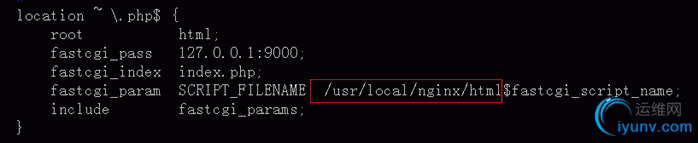 注:上面的/usr/local/nginx/html 是我们
注:上面的/usr/local/nginx/html 是我们PHP 网站放置的路径
Nginx自己知道咋找PHP了还不行,还需要PHP知道咋找Nginx,
PHP-FPM已经在配置文件中定义了从哪接受PHP请求,我们可以打开配置文件看一下
vi /usr/local/php/etc/php-fpm.conf
PHP自己是从本机的9000端口侦听数据 ,Nginx与PHP通过本机的9000端口完成了数据请求。
我们在nginx的配置文件里面已经定义了PHP网站的存放路径,路径问/usr/local/nginx/html
下面我们在这个目录下新建一个PHP页面测试网页,文件名为test.php,内容如下
重启PHP与nginx后(可以用杀死进程的方式关闭,然后在启动)我们在浏览器中输入http://localhost/test.php,出现如下界面算成功
测试PHP与数据库的连接
tar zxvf httpd-2.4.2.tar.gz
./configure --prefix=/usr/local/apache2 --enable-so --enable-rewrite
vi /usr/local/apache2/conf/httpd.conf
cp /usr/local/apache2/bin/apachectl /etc/init.d/httpd
chmod a+x /etc/init.d/httpd
echo "/usr/local/apache2/bin/apachectl start" >>/etc/rc.local
6.安装PHP支持Apache2
tar zxvf php-5.2.17.tar.gz
--prefix=/usr/local/php2 \
--with-apxs2=/usr/local/apache2/bin/apxs \
--with-config-file-path=/usr/local/php2/etc \
--with-mysql=/usr/local/mysql \
--with-mysqli=/usr/local/mysql/bin/mysql_config \
--with-iconv-dir=/usr/local \
如果编译的时候忘记编译一些参数,可以追加编译,如追加编译mysqli curl
cd ext/mysqli/ # php5.2.17版本 安装目录下
/usr/local/php/bin/phpize #生成configure
./configure --prefix=/usr/local/php2 \
--with-php-config=/usr/local/php2/bin/php-config \
--enable-embedded-mysqli=shared \
--with-mysqli=/usr/local/mysql/bin/mysql_config \
--enable-shared
成功后会提示安装到哪个目录(如: /usr/local/php/lib/php/extensions/no-debug-non-zts-20060613/)
cp /usr/local/php/lib/php/extensions/no-debug-non-zts-20060613/mysqli.so /usr/local/php/lib/
vim /usr/local/php/lib/php.ini
extension_dir = "/usr/local/php2/lib"
cd ext/curl
/usr/local/php/bin/phpize
./configure ==prefix=/usr/local/curl
./configure --with-php-config=/usrl/local/php/bin/php-config
make
make install
make ZEND_EXTRA_LIBS='-liconv'
cp php.ini-dist /usr/local/php2/etc/php.ini
vi /usr/local/php2/etc/php.ini
register_globals=On //修改处
vi /usr/local/apache2/conf/httpd.conf
查找:
AddType application/x-compress .Z
AddType application/x-gzip .gz .tgz
在其下添加:
AddType application/x-tar .tgz
AddType application/x-httpd-php .php
AddType image/x-icon .ico
AddType application/x-httpd-php-source .phps
修改DirectoryIndex 行,添加index.php
DirectoryIndex index.php index.html index.html.var
LoadModule php5_module modules/libphp5.so
测试php脚本,写入如下代码
vi /usr/local/apache/htdocs/test.php
/usr/local/apache2/bin/apachectl restart
在浏览器中输入:http://IP:8080/test.php进行测试。
vi /usr/local/apache/htdocs/sql.php
/usr/local/apache2/bin/apachectl restart
在浏览器中输入:http://IP:8080/sql.php进行测试。
干嘛儿网-电影频道、最新电影、高清影视:http://v.ganmaer.com/
附件:http://down.51cto.com/data/2361245
|